Slik bruker du flere skjermer på Windows 11

Hvordan bruke flere skjermer på Windows 11, Lær hvordan du effektivt bruker flere skjermer på Windows 11 med WebTech360!
Microsoft ønsker å hjelpe deg med å bli en bedre forfatter med Microsoft Editor. Enten du skriver en skoleoppgave, et forretningsdokument eller en profesjonell e-post, kan verktøyet hjelpe alt fra feilstavede ord til klarere språk.
Hvis Microsoft Editor høres ut som noe du vil finne nyttig, har du kommet til rett sted. Vi vil detaljere funksjonene, tilgjengeligheten og det grunnleggende om hvordan du bruker det.
Hva er Microsoft Editor?
Microsoft Editor er en funksjon innebygd i enkelte Microsoft-applikasjoner for å hjelpe deg med å skrive. Den kan peke på feilstavede ord, feil grammatikk, forslag til klarere lesing og mer.
Verktøyet ble en gang kalt Ideas i Microsoft Word og ble omdøpt og offisielt kunngjort i 2020.
Microsoft Editor-funksjoner
La oss gå gjennom funksjonene du kan nyte med Editoren. Merk at noen indikatorer bare er tilgjengelige for Microsoft 365-abonnenter.
Stavemåte : Indikatorer for feilstavede ord.
Grammatikk : Indikatorer for bruk av store bokstaver, bindestrek, avtale mellom emne og verb, indirekte spørsmål, ofte forvirrede og misforståtte fraser og andre vanlige grammatikkproblemer.
Klarhet : Indikatorer for feil bruk av ord, passiv stemme, doble negativer, uvanlige fraser og andre problemer for bedre forståelse.
Kortfattethet : Indikatorer for ordlighet, overbruk av konjunksjoner og andre langvarige språkproblemer.
Formelt språk : Indikatorer for slang, uformelle fraser, sammentrekninger og andre tilfeldige språkproblemer.
Ordforråd : Indikatorer for klisjeer, svake verb, uklare adjektiver og andre ordvalgspørsmål.
Tegnsettingskonvensjoner : Indikatorer for unødvendige kommaer, anførselstegn med tegnsetting, setningsavstand og andre tegnsettingsrelaterte problemer.
Indikatorene beskrevet ovenfor vises som fargede, snirklete understreker av ordene eller setningene de representerer.

Tilgjengelighet for Microsoft Editor
Når dette skrives, er Microsoft Editor begrenset til bare noen få plasser. Forhåpentligvis vil flere Microsoft-applikasjoner og -versjoner bli lagt til underveis.
Verktøyet er for øyeblikket tilgjengelig for alle brukere gratis med begrensede funksjoner som grunnleggende stave- og grammatikkkontroller. Microsoft 365- abonnenter kan dra nytte av førsteklasses funksjoner for staving og grammatikk, klarhet og konsisthet, formelt språk, ordforråd og tegnsettingskonvensjoner.
Du kan få hjelp fra redaktøren på over 20 språk med stavehjelp på over 80 språk.
Få tilgang til og bruk Microsoft Editor i Word
For å bruke Microsoft Editor i Word, klikk på Editor- knappen på høyre side av Hjem- fanen. Dette åpner et sidefelt med forslag, rettelser og avgrensninger.
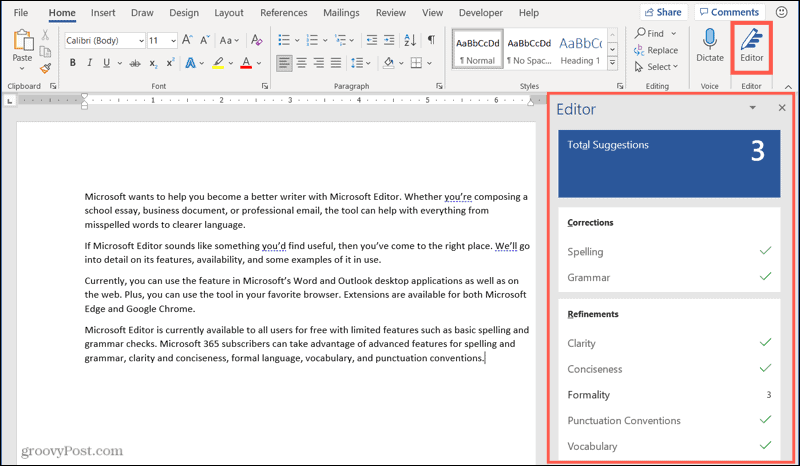
Avhengig av om du bruker Word på Windows eller nettet, vil du se litt forskjellige alternativer. For eksempel, i Word online, vil du motta en total redaktørpoengsum og et alternativ for å endre skrivestilen.
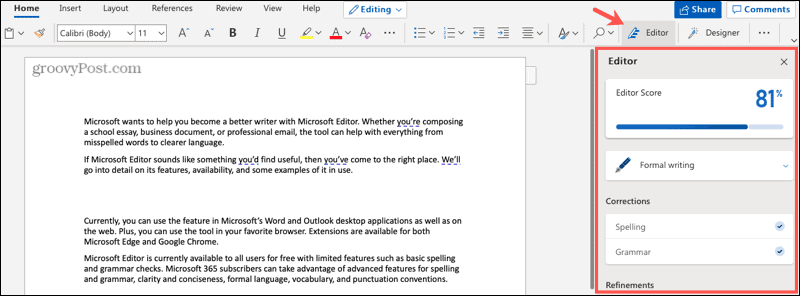
Du kan se antall korrigeringer og avgrensninger i sidefeltet på begge steder, sammen med indikatorene for de tilsvarende elementene i innholdet ditt. Velg en for å se og bruke forslaget eller for å ignorere problemet.
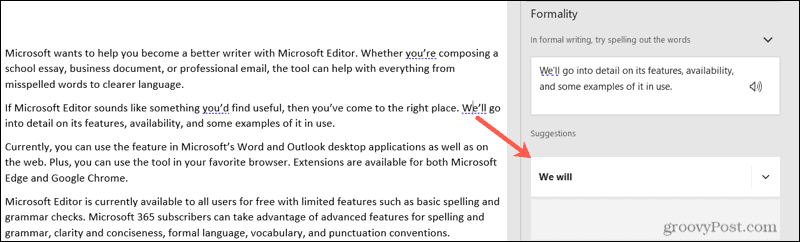
Ytterligere funksjoner som for øyeblikket er eksklusive for Editor i Word inkluderer en likhetskontroll og omskrivingsforslag .
Tilgjengelig i Word for nettet, vil du se en del merket Likhet i redigeringssidepanelet. Klikk for å se om noen tekst i dokumentet ligner på en nettkilde.
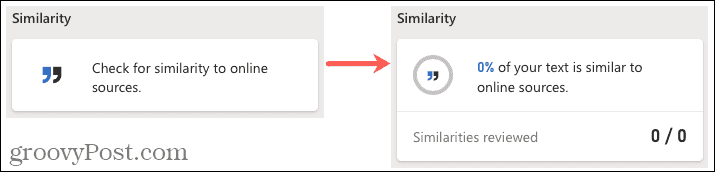
Du kan motta forslag til omskriving av visse deler av teksten i både Word online og skrivebordsapplikasjonen. Velg først teksten, høyreklikk og velg Omskriv forslag . Deretter velger du et forslag for å erstatte teksten din med den.
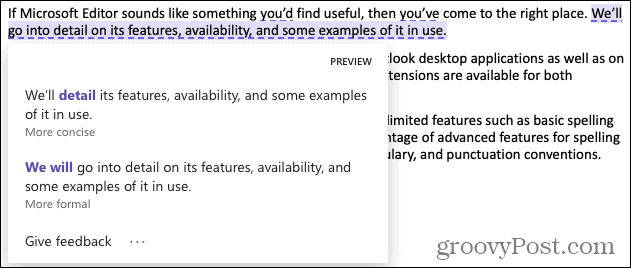
Bruk Microsoft Editor i Outlook eller nettleseren din
I Outlook eller på et nettsted som bruker nettleserutvidelsen, aktiveres Microsoft Editor automatisk. Du vil se indikatorene i teksten din. Som i Word, klikk på en for å se og godta forslaget eller ignorere problemet.
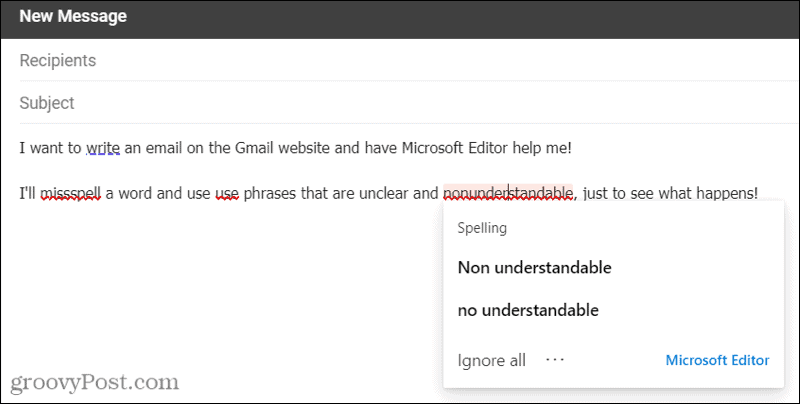
Microsoft Editor i Gmail ved hjelp av Edge-utvidelsen
Skriv bedre med Microsoft Editor
Vi kan alle bruke litt hjelp nå og da uansett hvor dyktige vi er til å skrive. Og det er nettopp intensjonen til Microsoft Editor, for å hjelpe deg med å forbedre dokumentet eller e-posten.
For mer hjelp med å bruke Microsoft Editor, sjekk tilbake med Luckytemplates! I mellomtiden kan du sjekke ut disse Microsoft Word-tipsene for kreative forfattere .
Hvordan bruke flere skjermer på Windows 11, Lær hvordan du effektivt bruker flere skjermer på Windows 11 med WebTech360!
Windows 11 har et nytt brukergrensesnitt. De raske bryterne og panelene som brukere hadde tilgang til på Windows 10 har blitt flyttet eller redesignet slik at de er mindre nyttige
Et skjermbilde er en rask måte å visuelt dele det som er på skjermen din. I mange tilfeller kan et skjermbilde også tjene som bevis på innsending eller en rask måte å
Windows 11 har, som sine forgjengere, en søkemeny. Du kan bruke den til å søke etter apper og åpne dem direkte. Søkemenyen kan brukes til å søke etter
Windows 11 har ikke et overveldende antall nye funksjoner, og det er bare noen få brukere vil kanskje oppdatere for. Dette til tross for det
Å knipse appvinduer har vært en usedvanlig populær funksjon i Windows. Den ble lagt til i Windows XP og har forblitt en del av hver nye iterasjon av
Filutforsker i Windows 11 ser annerledes ut enn den gjorde i Windows 10. Utover de avrundede hjørnene og nye ikonene har båndet også endret seg. Det er mye
Filutforsker har endret seg i Windows 11. Båndet er borte og erstattet med et mye mer kortfattet sett med knapper for å administrere filer. Det er et register
Bruker du Windows 11 på din stasjonære eller bærbare datamaskin? Skulle ønske du kunne installere Ubuntu ved siden av det? I så fall er denne guiden for deg! Følg med når vi går over
Nyheter om Windows 11 falt tidligere i år, og den stabile versjonen har nå kommet til brukerne. Oppgraderingen er gratis. Hvis du venter, blir du det til slutt








